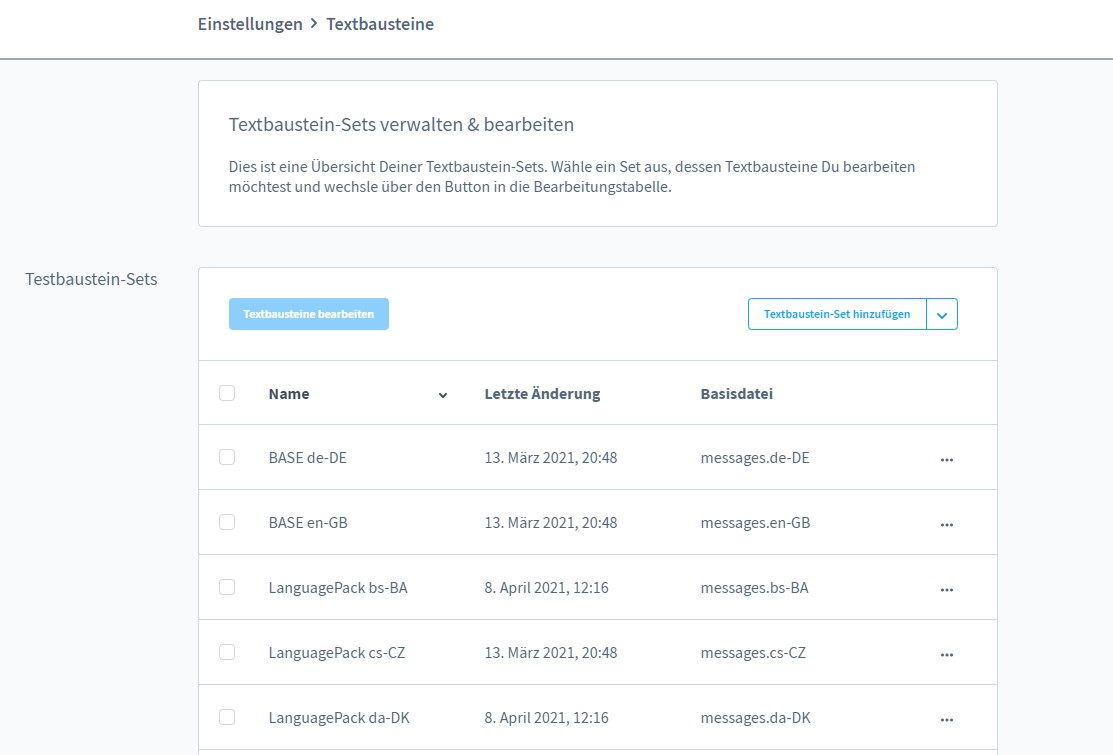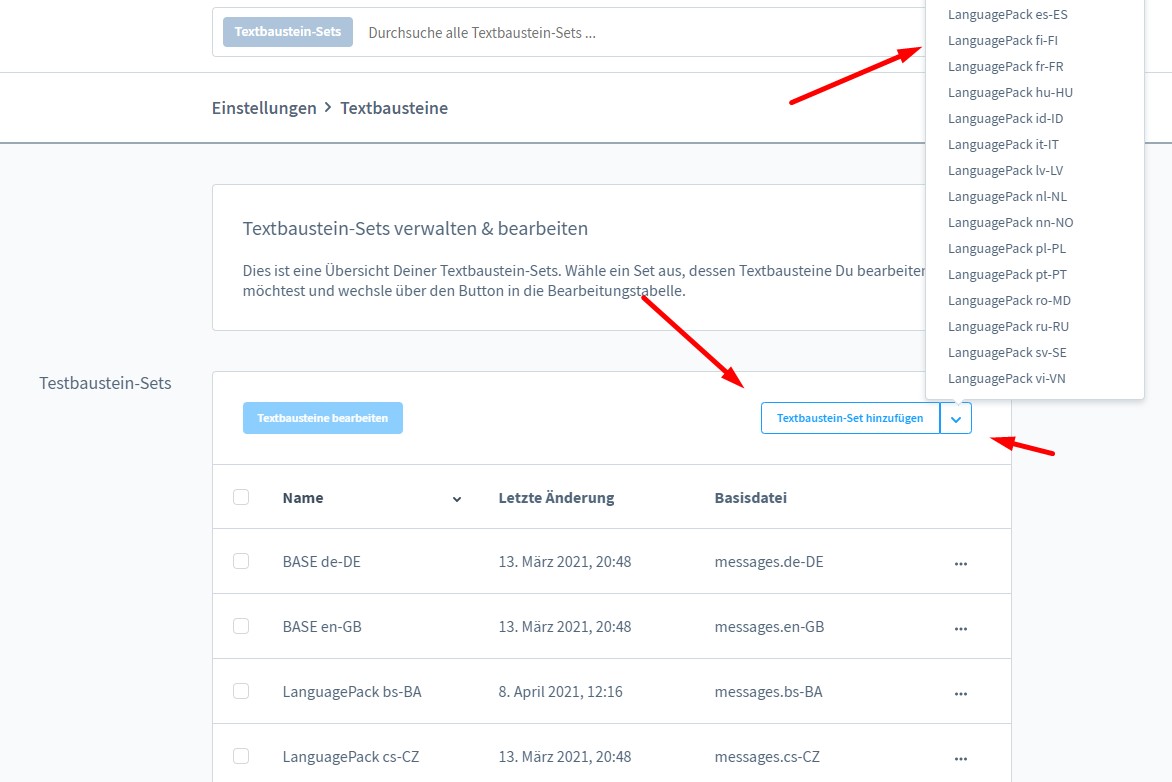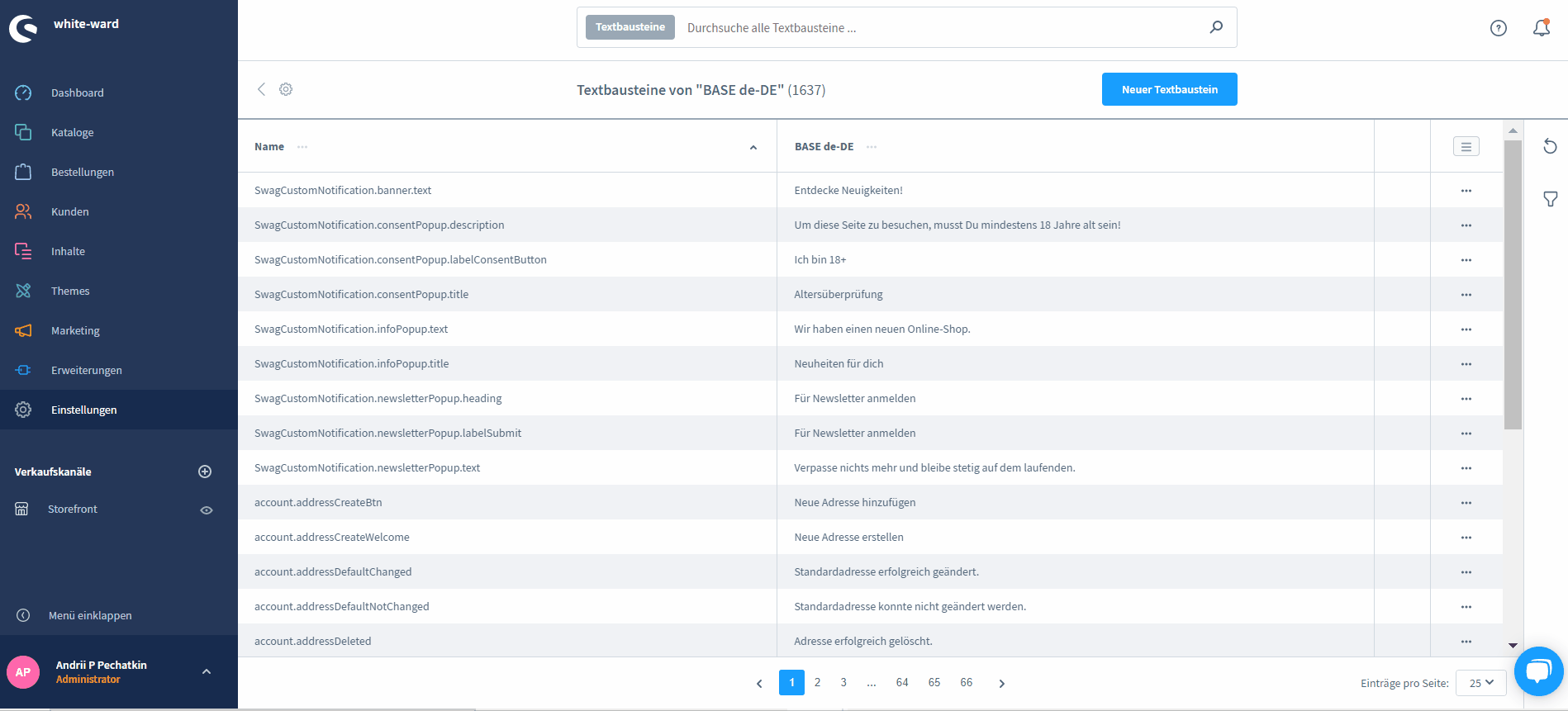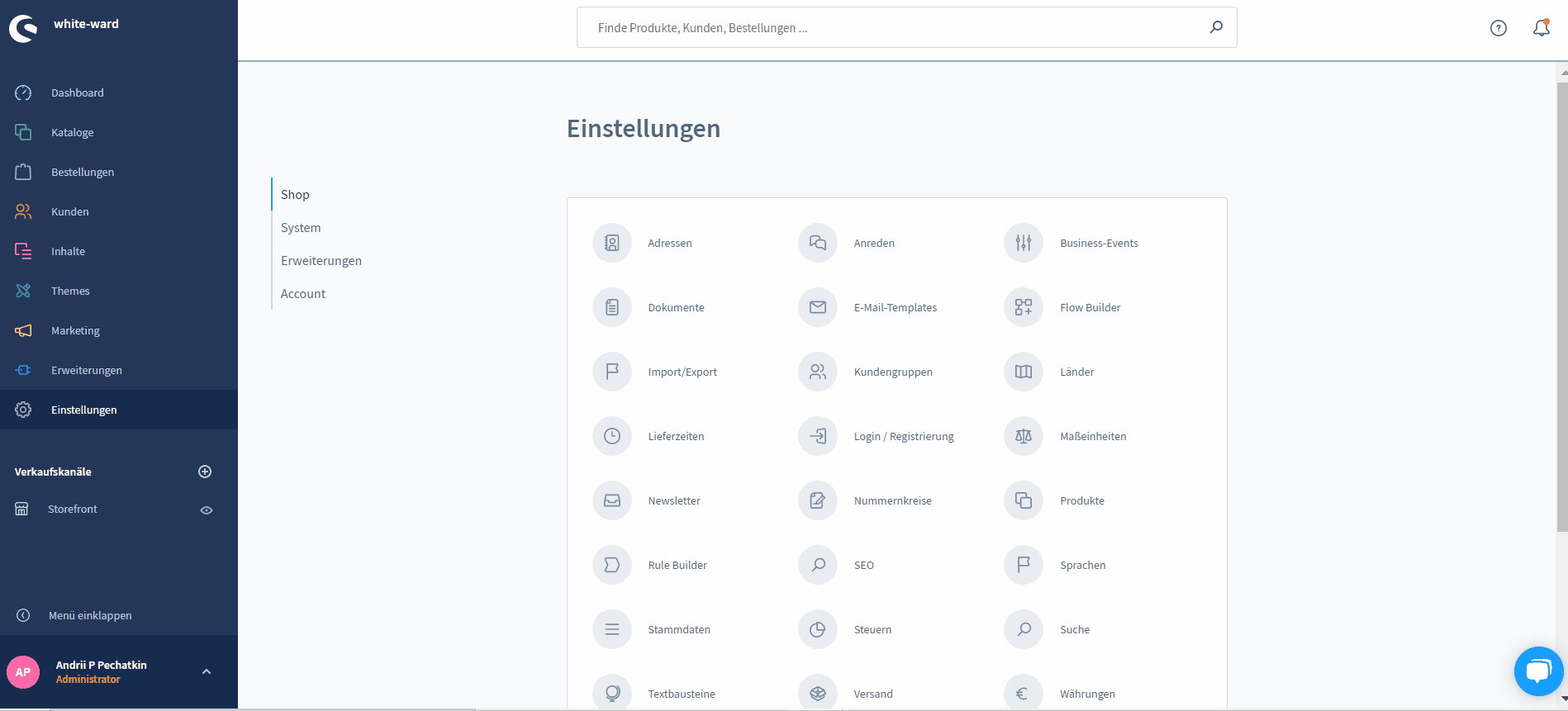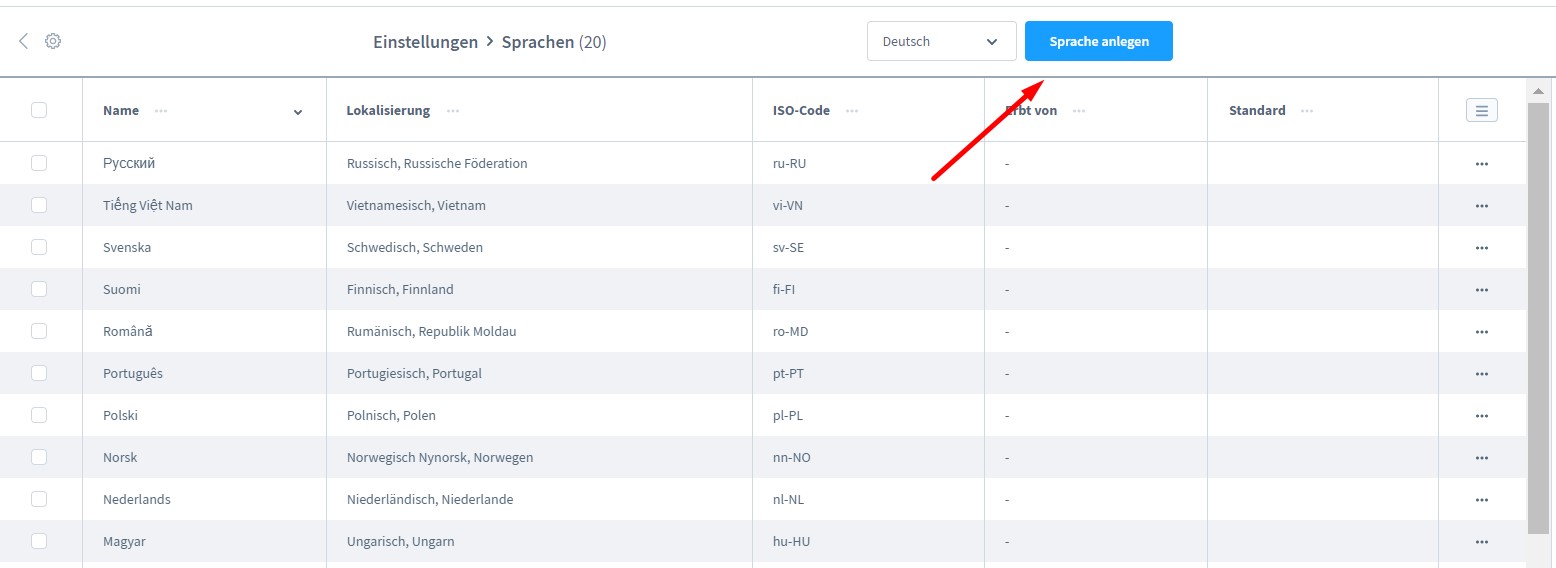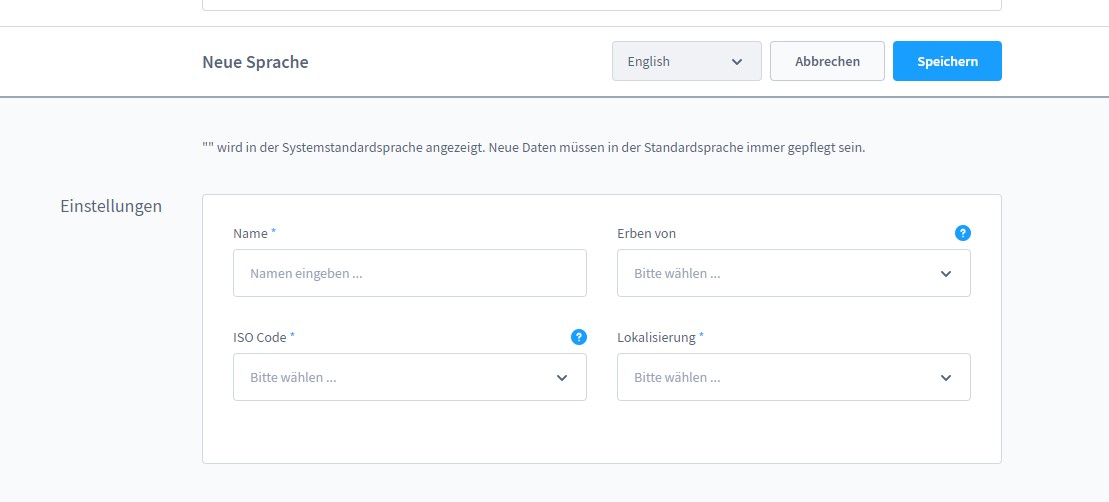So übersetzen Sie Shopware 6 Store in verschiedene Sprachen

Shopware 6 bietet die Möglichkeit, alle in Ihrem Schaufenster verfügbaren Texte für mehrere ausländische Märkte zu übersetzen. Im folgenden Tutorial erfahren Sie, wie Sie das tun können. Wir beschreiben, wie Sie sowohl Textbausteine als auch einzelne Texte verwalten können. Schauen wir uns also an, wie man eine Shopware 6 Website in verschiedene Sprachen übersetzt. Sehen Sie sich auch diesen Leitfaden an: Wie man einen Shopware-Shop in einer Fremdsprache einrichtet. Weitere nützliche Materialien finden Sie hier.

Beachten Sie, dass wir die Integration von Shopware mit externen Plattformen anbieten. Kontaktieren Sie unseren Support für weitere Informationen oder probieren Sie unsere Improved Import, Export & Mass Actions aus.
Table of contents
Textbausteine
Textbausteine repräsentieren die meisten statischen Texte, wie z.B. die Beschriftung von Schaltflächen, in Shopware 6. Sie können sie in verschiedenen Sprachen frei pflegen. So sind alle Systemtexte wie “In den Warenkorb” in Ihrer Shopware 6 Administration unter Hauptmenü -> Einstellungen -> Shop -> Textbausteine.
Wie Sie sehen können, ist jedes Textbausteine-Set mit einer bestimmten Sprache verbunden. Standardmäßig stellt das System die Sets für Englisch und Deutsch zur Verfügung. Das bedeutet, dass alle Systemtexte in diesen beiden Sprachen verfügbar sind.
Nehmen wir an, dass Sie Ihr Schaufenster in einer anderen Sprache anbieten möchten. Duplizieren Sie ein bestehendes Set und erstellen Sie dessen Übersetzung.
Beachten Sie, dass alle Systemtexte, die Sie nicht übersetzen, sofort von dem duplizierten Set geerbt werden.
Es ist auch empfehlenswert, im
Individuelle Texte
Neben den feststehenden Textbausteine verwendet Shopware 6 auch viele dynamische Texte, die übersetzt werden müssen. Dazu gehören Produktnamen, Beschreibungen, Namen von Versandmethoden, Namen von Zahlungsmethoden usw.
Sprachen
Shopware verwendet die konfigurierten Sprachen für die einzelnen Texte. Sie finden den entsprechenden Bereich in Ihrer Administration unter Einstellungen -> Shop -> Sprachen.
Standardmäßig bietet Shopware 6 die beiden Sprachen Englisch und Deutsch an. Klicken Sie auf die Schaltfläche Sprache hinzufügen, um weitere Übersetzungen auf Ihrer Website zu verwalten.
Das System leitet Sie auf die folgende Seite weiter:
Wie man Übersetzungen für Shopware 6 erstellt
Schauen wir uns nun an, wie Sie Produktübersetzungen für Shopware 6 erstellen können:
- Öffnen Sie die Produktübersicht;
- Wählen Sie die Sprache, in der das Produkt erstellt wurde;
- Öffnen Sie die Produktdetails, die Sie bearbeiten möchten;
- Wechseln Sie in der Sprachauswahl am oberen Rand der Produktübersicht zur gewünschten Sprache;
- Übersetzen Sie alle Felder der Produktübersicht in die Zielsprache.
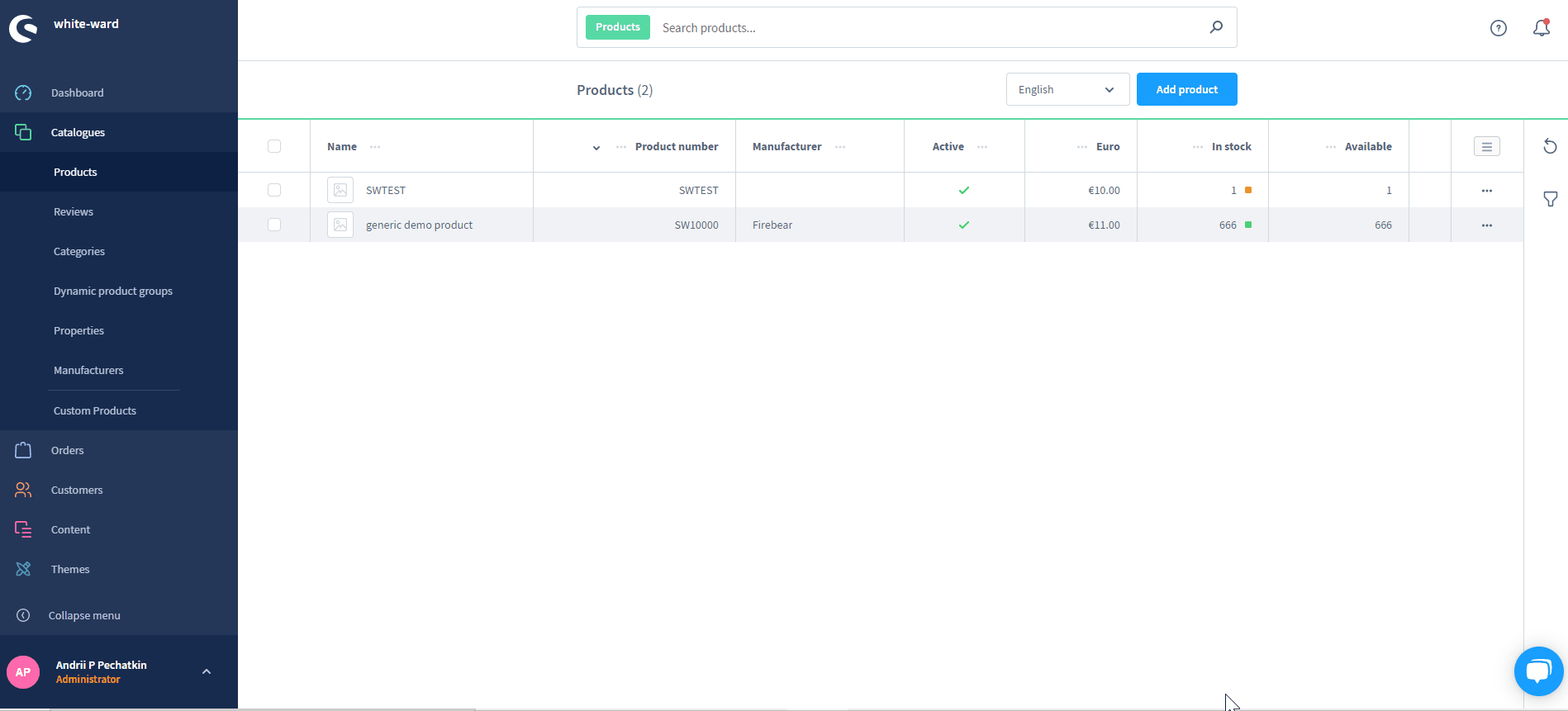
Beachten Sie, dass die Vererbung bereits bei der Erstellung der Sprache festgelegt wurde. Alle noch nicht übersetzten Felder werden in einer übergeordneten Sprache in ausgegrauter Schrift angezeigt.
So importieren Sie Übersetzungen in Shopware 6
Sie können die gewünschten Produktübersetzungen importieren, anstatt jede Produktseite manuell zu übersetzen. Nutzen Sie die